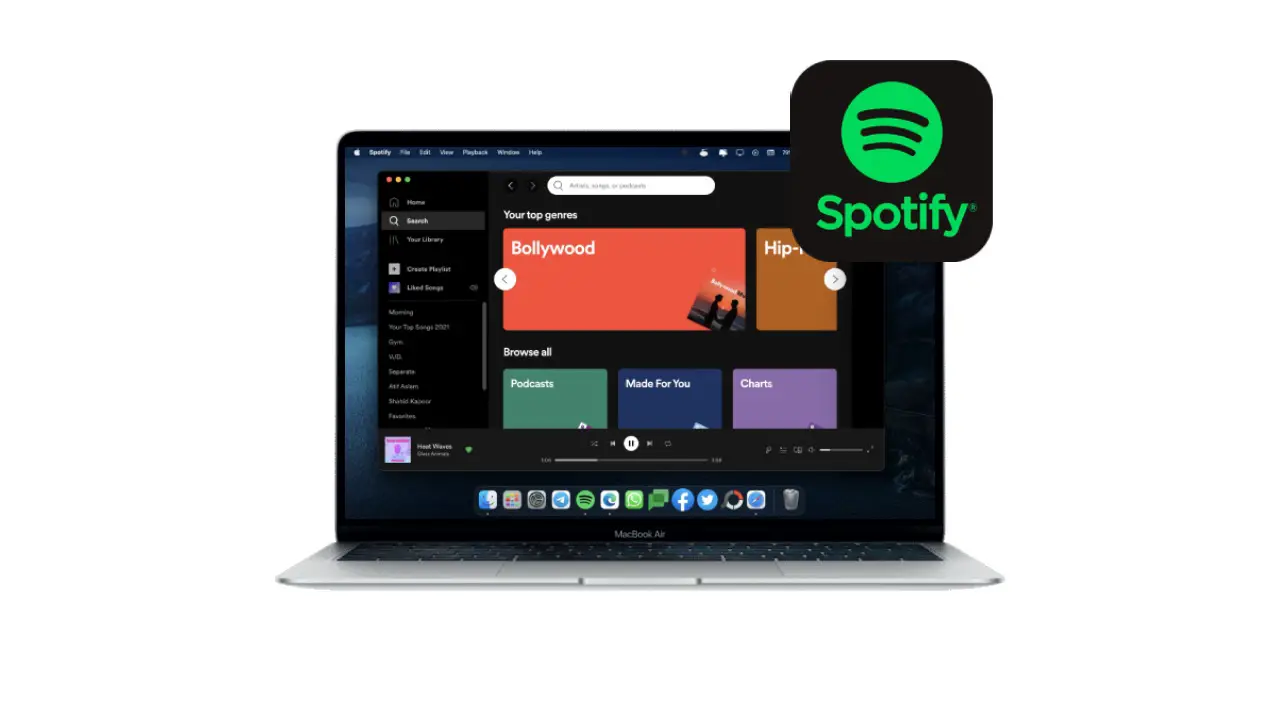
Spotify es una popular plataforma de transmisión de música con más de 380 millones de usuarios activos mensuales en todo el mundo. Si recientemente cambió a una MacBook, es posible que desee instalar Spotify en su máquina para disfrutar de la música, ya sea en línea o fuera de línea. Afortunadamente, hay varias formas de reproducir Spotify en macOS. En este artículo, veamos tres formas diferentes de usar Spotify en una computadora Mac.
Relacionados | Pasos sencillos para configurar el temporizador de suspensión en Spotify en iPhone y iPad
Cómo usar Spotify en Mac
Puede escuchar Spotify a través del reproductor web, usando Spotify PWA o descargar la aplicación Spotify completa. Con Spotify para Mac, incluso puedes escuchar canciones sin conexión o cuando no estás conectado a Internet. Los tres métodos se detallan a continuación.
1. Usa el reproductor web de Spotify
1. Abra Safari o cualquier otro navegador en su Mac.
2. En la barra de direcciones, escriba e ingrese open.spotify.com.

3. Una vez que se carga la página, haga clic en acceso en la parte superior derecha e inicia sesión en tu cuenta.
Eso es. Spotify ahora cargará su cuenta con todas las canciones, álbumes y listas de reproducción que le gustan. Puedes escuchar cualquier canción que quieras usando el reproductor web.
Para un acceso más rápido, puede agregarlo a sus marcadores favoritos o agregar Spotify a la pantalla de inicio de su Mac. Para agregar un acceso directo de Spotify, arrastre y suelte la URL de Safari en su escritorio.
2. Instale la aplicación web progresiva de Spotify (PWA)
Los navegadores como Google Chrome y Microsoft Edge le permiten instalar sitios web como aplicaciones. Con el mismo, puede instalar el reproductor web de Spotify como una aplicación web progresiva (PWA) en su Mac.
1. Abra el navegador Google Chrome o Edge en su Mac. Visita open.spotify.com.
2. Toque el menú de tres puntos en la esquina superior derecha una vez que se carga el sitio.
3. Seleccione aplicaciones y haga clic en Instalar este sitio como una aplicación.
3. En el menú emergente, haga clic en Instalar en pc.
Eso es. La aplicación web de Spotify ahora se ha instalado en su computadora Mac. Se ejecutará dentro del navegador, pero funcionará como una aplicación separada con un ícono de escritorio dedicado.
Si desea eliminar la PWA, visite borde://aplicaciones o cromo://aplicaciones y elimina Spotify.
3. Descargue e instale la aplicación Spotify en Mac
¿Intentaste buscar Spotify en la App Store? Bueno, en macOS, tendrás que descargar la aplicación Spotify desde su sitio web oficial. No está disponible en la App Store. Aquí se explica cómo instalar Spotify en Mac:
1. Abra su navegador y diríjase a spotify.com/us/download/mac/.
2. Haga clic en el Descargar botón.
3. Ahora, abra Finder y desarchive el archivo “SpotifyInstaller.zip” descargado.
4. Haga clic en el extraído Instalar Spotify.aplicación. Grifo Abierto cuando se le solicite con la advertencia “es una aplicación descargada de Internet”.
5. Espere a que el instalador descargue e instale Spotify en su computadora Mac.
Ahora puede abrir la aplicación Spotify desde Launchpad, iniciar sesión en su cuenta y escuchar su música favorita. Si tienes Spotify premium, también puedes descargar canciones sin conexión.
Puede sincronizar aún más la música ya descargada en su Mac con Spotify. Para hacerlo, haga clic en su perfil en la parte superior derecha y seleccione Ajustes. Desplácese hacia abajo y habilite Mostrar archivos localesy agregue otras carpetas de música si es necesario.
Terminando
Se trataba de cómo puedes reproducir música de Spotify en una computadora Mac. Estos métodos funcionarían en todos los dispositivos Mac, incluidas las versiones iMac, Mac Mini, MacBook Intel y M1. De todos modos, cuando se trata de escuchar música en dispositivos Apple, ¿qué prefieres, Spotify o Apple Music? Déjame saber abajo en los comentarios. Mantente sintonizado para más.
También puede seguirnos para obtener noticias tecnológicas instantáneas en noticias de Google o para obtener consejos y trucos, reseñas de teléfonos inteligentes y dispositivos, únase Grupo GadgetsToUse de Telegram o para los últimos videos de revisión suscríbase Canal de Youtube GadgetsToUse.










